در سایتهایی که می توان حساب کاربری (یعنی username و password برای شان می سازیم مثلا برای ایمیل یا سایتهای دیگر)، وقتی یوزرنیم و پسورد را وارد سایت مذکور می کنیم و وارد حساب کاربری مان می شویم، این یوزرنیم و پسورد در مرورگر کامپیوتر مان (گوگل کروم، موزیلافایرفاکس و …) ذخیره می شود.
شاید به هر دلیلی بخواهیم آن یوزرنیم یا پسورد را از آن کامپیوتر و مروگر پاک کنیم. برای پاک کردن پسورد، راه و روش خودش را دارد که در این پست توضیح نمی دم. ولی برای پاک کردن یوزرنیم ها به صورت زیر عمل می کنیم:
1- روی کادر (فیلد) وارد کردن یوزرنیم کلیک می کنیم؛ که سپس یوزرنیم های قبلی که ذخیره شده اند را زیرهم (اگر چند تا باشند) نشان می دهد.
2- یوزرنیمی را که می خواهیم پاک کنیم، با دکمه های فلش بالا و پایین کیبورد انتخابش می کنیم.
نکته: روی یوزرنیم مورد نظرمان کلیک نمی کنیم و انتخابش نمی کنیم. فقط با دکمه های کیبورد رویش می رویم که هایلایت شود.
3- سپس دکمه های Shift+delete را می زنیم، و می بینیم آن یوزرنیم به سادگی پاک می شود!
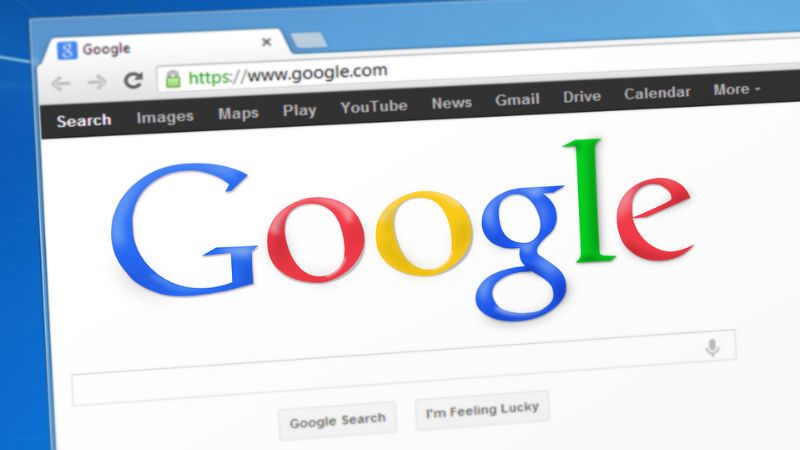

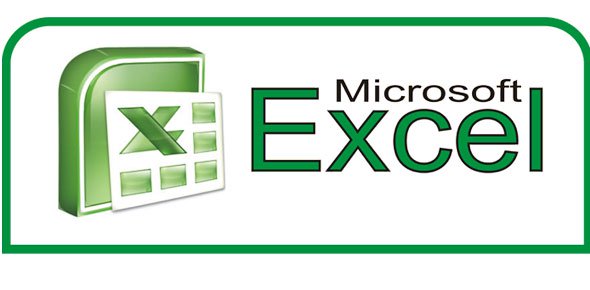
عالی بود واقعا ممنون
دستت درد نکنه .. واقعا متشکرم همه سایتها پسوردو گفته بودن اما من واقعا گیر خود یوزرنیم بودم . چون یه بار اشتباهی یوزر و پسورد رو پشت هم وارد کردم . واسه همین روفیلد یوزرنیم کلیک میکردی هر دوتا رو توش نشون میداد . الان دیگه راحت شدم
دمت گرم